三星s6怎么开移动数据
是关于三星Galaxy S6开启移动数据的详细操作指南,涵盖不同场景下的设置步骤及注意事项:
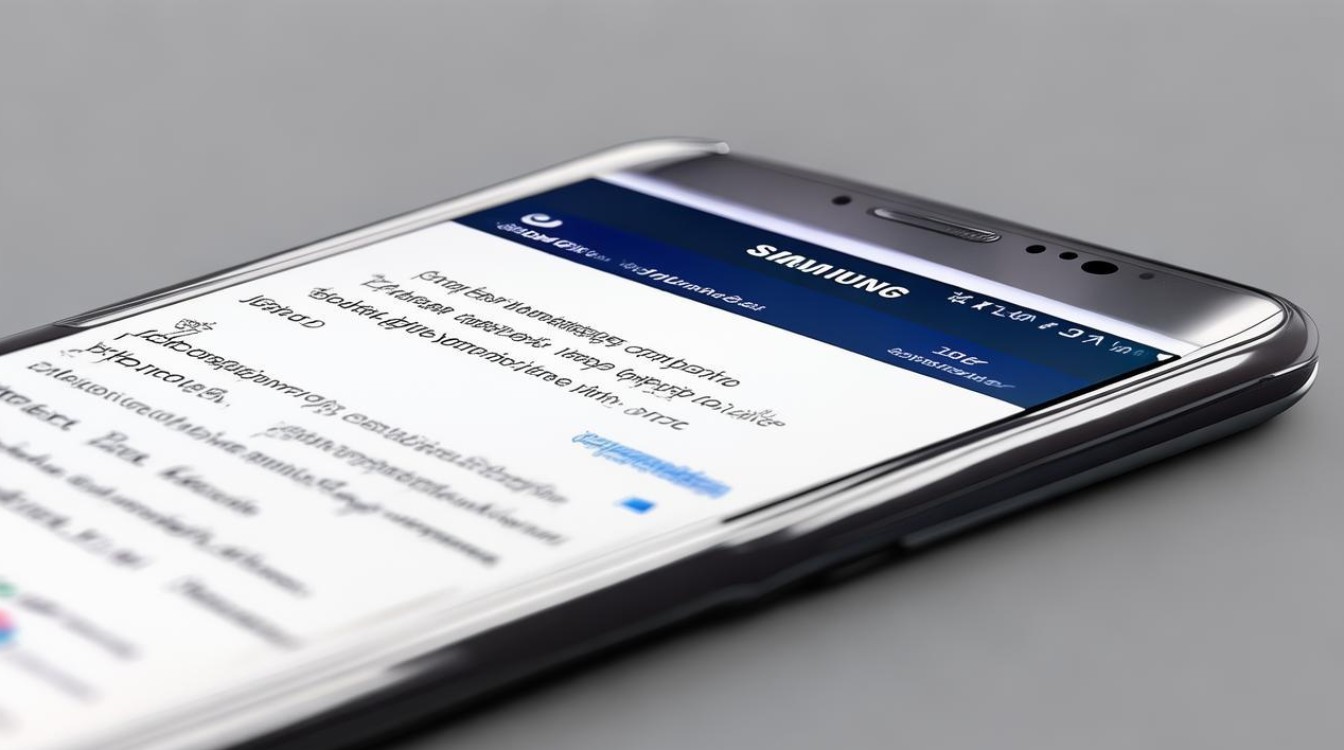
基础操作流程
-
快捷面板方式
从屏幕顶部向下滑动手指调出通知栏(即“顶帘”),找到标有【移动数据】或【数据连接】的图标,点击该图标使其变为绿色,即可立即启用移动网络访问功能,这种方式适合快速切换,尤其适用于单卡用户,若图标显示灰色则代表当前已关闭状态。
-
通过系统设置深层配置
进入主界面的应用程序列表,选择齿轮形状的“设置”图标;在设置菜单中定位到“连接”选项(部分版本可能显示为“网络和互联网”),进一步打开其中的“SIM卡管理器”,在此界面可查看两张SIM卡的状态,并通过勾选对应卡片旁边的开关来激活其数据服务,若需使用副卡(卡2)上网,则需将此处的数据连接切换至该位置,完成后建议重启设备以确保设置生效。
-
双卡用户的专项管理
对于插入了两张SIM卡的用户,系统允许灵活指定哪张卡负责提供移动数据,具体路径为:设定 → 连接 → SIM卡管理器 → 数据服务网络,在这里可以选择默认使用SIM卡1还是SIM卡2进行联网,需要注意的是,某些型号如G9200存在限制:当其中一张卡启用4G/3G时,另一张会自动降级至仅支持2G网络,电信定制机型可能要求将特定运营商的卡片放置在首个槽位才能正常使用流量功能。
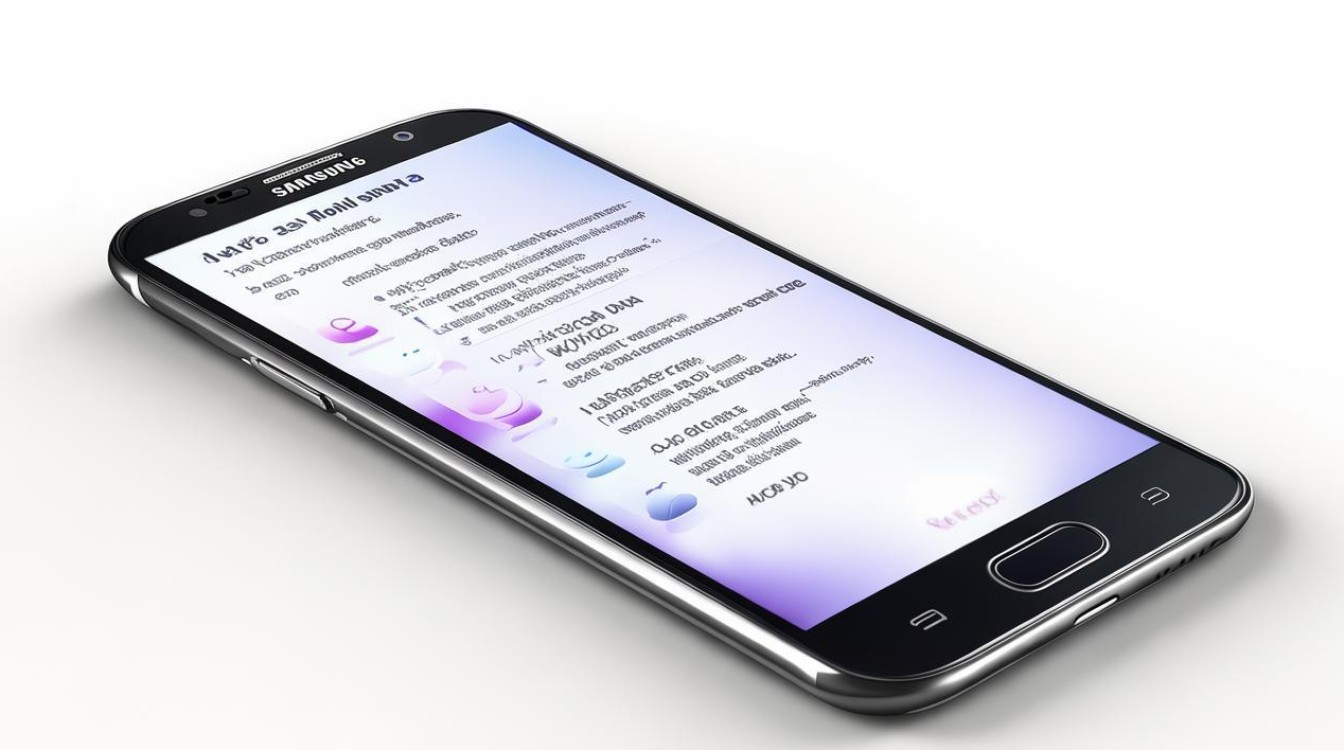
高级网络模式调整
| 参数路径 | 可选选项 | 适用场景 |
|---|---|---|
| 设定→连接→移动网络 | 4G/3G/2G(自动连接) | 优先保障高速率,信号弱时自动回落到低制式 |
| 3G/2G(自动连接) | 适用于无4G覆盖区域,减少因频繁搜索高阶信号导致的耗电增加 | |
| 仅2G | 特殊需求下稳定语音通话,牺牲网速 |
此设置会影响选定SIM卡的网络承载能力,用户可根据所在地区的基站建设情况和个人偏好做出选择,在城市环境中推荐开启4G自动连接模式以获得最佳体验;而在偏远地区则可手动切换为3G/2G模式保证基础通讯畅通。
常见故障排查与解决方案
-
无法识别SIM卡问题:检查是否已正确插入SIM卡并确保运营商已开通GPRS业务,尝试重新插拔卡片或更换其他手机测试卡片完整性,如果问题持续存在,可能需要联系客服解锁服务。
-
数据连接不稳定现象:首先确认处于强信号区域,避开建筑物遮挡物;其次排除WiFi干扰——当下拉栏同时开启WLAN和移动数据时会造成冲突,应关闭无线局域网后再试;最后考虑重置网络堆栈:备份重要资料后执行恢复出厂设置操作。
-
特定应用不能上网的情况:进入“设置”中的“流量监控”模块,核查是否有针对个别应用程序的限制规则被误触发,清除相关限制或赋予权限即可恢复正常使用。
实用技巧分享
-
流量消耗监控:利用内置的流量统计工具定期查看各应用的数据用量排名,有助于及时发现异常耗流量的应用并进行管控,路径通常位于设置区内的“流量监控”子项。
-
省电策略配合:由于持续开启移动网络会显著缩短续航时间,不建议在无需联网的时候保持长时在线状态,养成用完即关的习惯能有效延长待机时长。
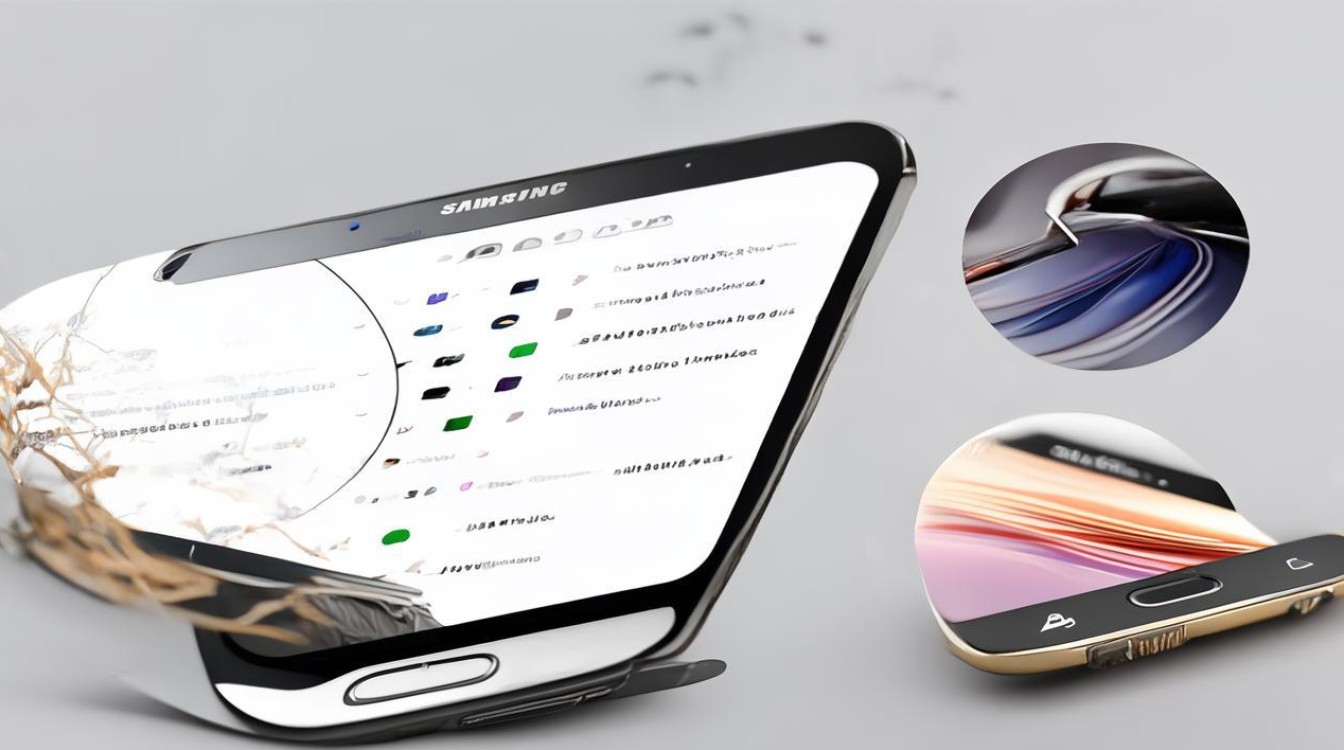
-
国际漫游注意事项:出国旅行前务必咨询运营商关于跨国数据漫游资费标准,避免产生高额账单,必要时可购买当地电话卡替换原有SIM卡以降低成本。
FAQs
Q1: 为什么我已经打开了移动数据开关但仍然不能上网?
A: 可能原因包括:①SIM卡未开通GPRS功能或账户欠费停机;②所处位置无可用信号覆盖;③APN接入点设置错误,解决方法依次为:联系运营商确认套餐状态→移至开阔地带重试→检查默认接入点是否匹配所属运营商参数。
Q2: 如何让三星S6始终使用某一张SIM卡作为默认数据源?
A: 进入“SIM卡管理器”,在“数据服务网络”选项中选定目标卡片并保存设置,此后即使重启设备也会固定使用指定SIM卡提供网络
版权声明:本文由环云手机汇 - 聚焦全球新机与行业动态!发布,如需转载请注明出处。


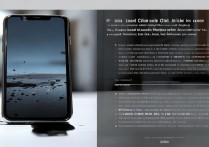



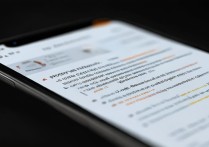





 冀ICP备2021017634号-5
冀ICP备2021017634号-5
 冀公网安备13062802000102号
冀公网安备13062802000102号